Установка приложения Macroscop Клиент на Linux с помощью Flatpak🔗
Совместимые дистрибутивы Linux:
Debian 11, 12
Ubuntu 20.04, 22.04, 24.04
Astra Linux Special Edition 1.7, 1.8
РЕД ОС 7, 8
ALT Linux Workstation 10
ALT SP Linux Workstation 10
Роса «Хром» 12 Рабочая станция
На других дистрибутивах Linux работоспособность не гарантируется.
Примечание
Для работы приложения выбранная ОС должна иметь графическую оболочку.
В процессе установки компьютер должен иметь доступ к интернету. Это нужно для загрузки необходимых зависимостей.
Вся установка должна осуществляться под заранее созданным пользователем с правами администратора (используя sudo).
Без использования sudo Macroscop Клиент будет установлен только для текущего пользователя, при этом во время установки компонентов может быть запрошено повышение прав.
После установки ярлыки приложений появляются не на рабочем столе, а в меню приложений графической оболочки системы.
Все команды по установке, обновлению и удалению приложения Macroscop Клиент необходимо выполнять в терминале.
Предупреждение
Рекомендуемые среды рабочего стола: GNOME и KDE. При использовании MATE и оконного менеджера Marco могут некорректно работать модальные окна и выпадающие списки.
Ниже приведены последовательности действий по установке, обновлению и удалению приложения Macroscop Клиент.
Установка Macroscop Клиент с доступом в интернет🔗
Для установки Flatpak и необходимых зависимостей выполните:
wget -O - https://packages.macroscop.com/flatpak/install/macroscop.sh | bash
Примечание
При установке Flatpak скачиваются все необходимые зависимости и каталоги, поэтому установка может длиться более 5 минут.
Выберите нужную версию из списка:
sudo flatpak remote-ls | grep com.macroscop.client
Примечание
Версия latest содержит актуальную версию Macroscop и обновляется по мере выхода новых версий. Для корректной работы устанавливайте ту минорную версию Macroscop Клиент, что и Macroscop Сервер: если версия Macroscop Сервер 4.1, то и Macroscop Клиент должен быть этой же версии.
Установите Macroscop Клиент
sudo flatpak install macroscop com.macroscop.client//номер_версии
Пример команды для актуальной версии Macroscop Клиент:
sudo flatpak install macroscop com.macroscop.client//latest
Пример команды для Macroscop Клиент версии 4.1:
sudo flatpak install macroscop com.macroscop.client//4.1
После этого необходимо перезайти в графическую оболочку или перезагрузить ПК, чтобы в меню приложений появились ярлыки Macroscop Клиент.
Установка Macroscop Клиент без доступа в интернет🔗
Предупреждение
Для данного способа установки понадобится компьютер с доступом в интернет (а также с операционной системой и аппаратным обеспечением), соответствующий тому, на который необходимо установить Macroscop Клиент.
Пользователь на компьютере с доступом в интернет должен иметь права администратора (входить в группу sudo).
Для загрузки зависимостей и Macroscop Клиент понадобится ПК с доступом в интернет. * На ПК, на котором есть интернет, скачиваются зависимости Flatpak и файлы Клиента. Их необходимо будет перенести на внешний накопитель;* На ПК, на котором нет доступа в интернет, устанавливается Flatpak и его зависимости, а также сам Macroscop Клиент. Порядок действий на компьютере с доступом в интернет: 1. Запустить скрипт для скачивания Flatpak и Macroscop Клиент с указанием версии (например, 4.1).
Предупреждение
Обратите внимание, что скрипт может выполняться более 10 минут: время выполнения зависит от скорости загрузки необходимых пакетов из репозитория
Для Astra Linux SE, Debian, Ubuntu:
wget -O - https://packages.macroscop.com/flatpak/install/flatpak-depends-deb.sh | bash -s 4.1
Для Ред ОС и Роса «Хром»:
wget -O - https://packages.macroscop.com/flatpak/install/flatpak-depends-rpm.sh | bash -s 4.1
Для ALT Linux:
wget -O - https://packages.macroscop.com/flatpak/install/macroscop-flatpak-offline-altlinux.sh | bash -s 4.1
Примечание
Обратите внимание, что установка Flatpak и его зависимостей на ALT Linux осуществляется самостоятельно на оба ПК!
По завершении скрипта в домашней директории пользователя появится архив flatpak.tgz. Его необходимо перенести на компьютер без доступа в интернет.
2. Установите Flatpak на компьютере без доступа в интернет:
Распакуйте архив:
tar xzvf flatpak.tgz
Установите Flatpak на Astra Linux SE, Debian, Ubuntu:
sudo dpkg -i flatpak_depends/*.deb
Установите Flatpak на РЕД ОС и Роса «Хром»:
sudo rpm -ivh flatpak_depends/*.rpm
3. Установите Macroscop Клиент на компьютере без доступа в интернет:
cd flatpak_macroscop && bash install.sh
4. После этого необходимо перезайти в графическую оболочку или перезагрузить ПК, чтобы в меню приложений появились ярлыки Macroscop Клиент.
Запуск приложений🔗
По окончании установки можно запускать приложения Macroscop Клиент, Macroscop Конфигуратор и Macroscop Проигрыватель.
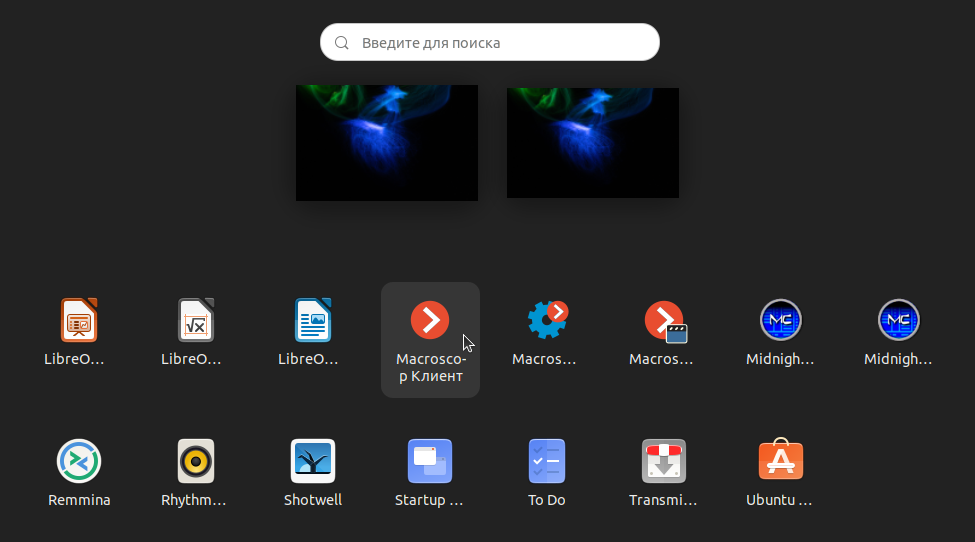
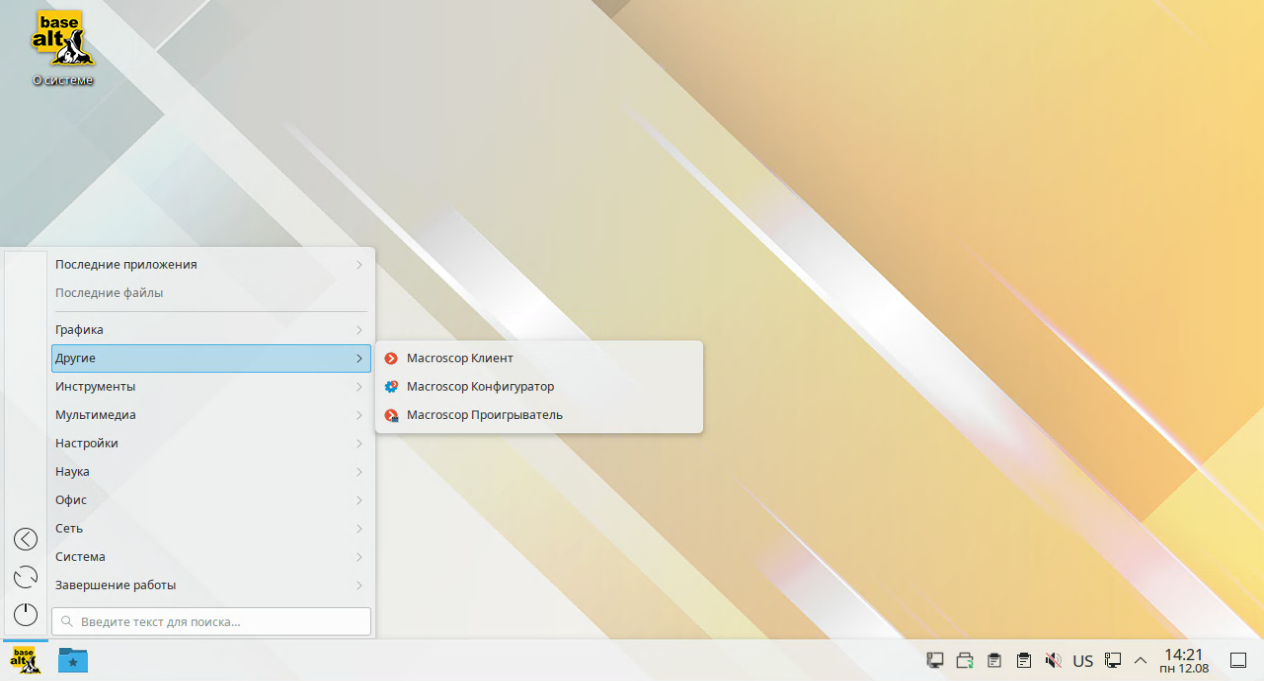
При первом запуске приложения необходимо выбрать язык интерфейса:
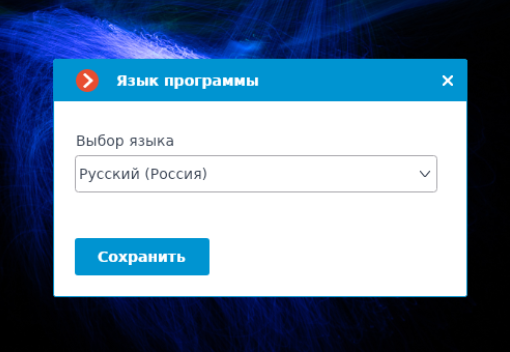
После этого начнётся инициализации приложения, которая может занят 5-10 минут.
Интерфейс приложений под Linux аналогичен интерфейсу этих приложений под Windows.
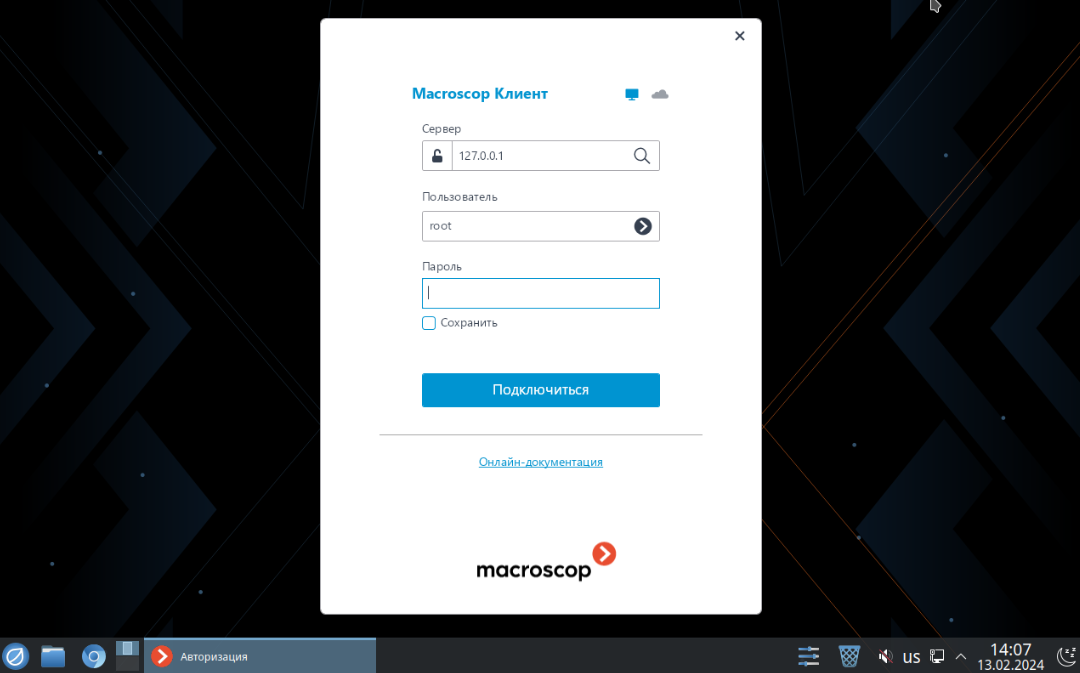
Приложения можно запустить не только из меню приложений, но и из терминала:
Macroscop Клиент
flatpak run com.macroscop.client
Macroscop Конфигуратор
flatpak run --command=runconfigurator.sh com.macroscop.client
Macroscop Проигрыватель
flatpak run --command=runplayer.sh com.macroscop.client
Обновление Macroscop Клиент🔗
Для обновления патч-версии, например с 4.2.74 на 4.2.91 нужно выполнить следующую команду:
sudo flatpak update com.macroscop.client
Для обновления минорной версии, например с 4.1 на 4.2 нужно выполнить следующую команду:
sudo flatpak install macroscop com.macroscop.client//4.2
После этого необходимо перезайти в графическую оболочку или перезагрузить ПК для обновления ярлыков в меню приложений.
При запуске Macroscop Клиент снова произойдёт процесс инициализации, который займет 5-10 минут.
Удаление Macroscop Клиент🔗
Для удаления используйте команду:
sudo flatpak uninstall com.macroscop.client
Для удаления без сохранения настроек и логов нужно выполнить следующую команду:
sudo flatpak uninstall com.macroscop.client --delete-data
Автоматическое подключение Macroscop Клиент к Macroscop Сервер🔗
Чтобы настроить автоматическое подключение Macroscop Клиент при запуске из ярлыка в меню приложений необходимо указать ip-адрес (или доменное имя) сервера, порт, имя пользователя и пароль в файле ~/.var/app/com.macroscop.client/data/client-flags.conf
Пример:
-server office.server.com -port 8080 -user root -password qwerty
Для подключения по SSL необходимо указывать порт при помощи параметра -ssl-port вместо -port, а также использовать параметр -connectionprotocol со значением 1 для установки HTTPS-соединения.
Пример:
-server office.server.com -sslport 18080 -connectionprotocol 1 -user root -password qwerty
При необходимости отключения проверки надёжности SSL-сертификатов можно воспользоваться параметром -disablesslcertificatesvalidation.
Пример:
-server office.server.com -port 8080 -disablesslcertificatesvalidation -user root -password qwerty
Работа с MCM файлами🔗
Проигрыватель поддерживает открытие MCM файлов по двойному клику из менеджера файлов. Файлы с расширением MCM отображаются с иконкой проигрывателя:
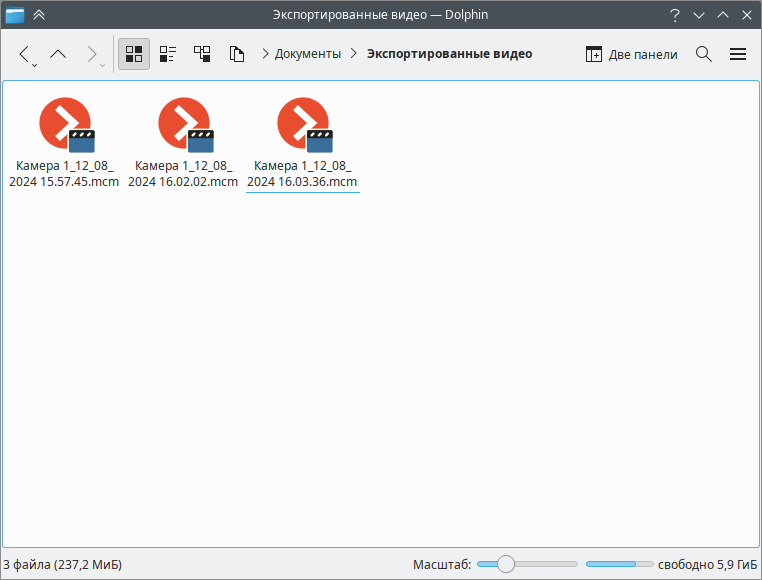
Неподдерживаемые возможности🔗
Электронная подпись экспортируемого видео и скриншотов.
Автообновление клиентского приложения.
Сквозная авторизация через Active Directory.
Отображение видео в области обзора камеры на картах и планах.
Отображение тепловых карт на планах.
Автоматическое открытие экспортированного видеоролика.
Работа утилиты Локальный просмотр и резервное копирование архива.
Требования, ограничения, рекомендации🔗
Не рекомендуется использовать графическую оболочку MATE с оконным менеджером Marco. Из-за особенностей поведения этой комбинации при запуске приложения Macroscop Клиент в полноэкранном режиме окно с ячейками камер всегда располагается поверх других окон (например, экспорта архива или настроек приложения). При этом в приложениях Macroscop Клиент, Macroscop Конфигуратор и Macroscop Проигрыватель могут некорректно работать выпадающие списки. В качестве альтернативы рекомендуется использовать графическую оболочку Cinnamon.
При использовании для отображения видеокарт NVIDIA рекомендуется использовать проприетарные драйвера не ниже версии 470.
Для PTZ-пультов поддерживается подключение только по USB. Работа пультов, подключённых иными способами, не гарантируется.
Устранение неполадок🔗
Проблема 1🔗
Macroscop Клиент не устанавливается или не запускается без отображения каких-либо ошибок.
Установка не была завершена.
Убедитесь в наличии у пользователя прав на установку приложений и в наличии беспрепятственного доступа компьютера к Интернету. Удалите результаты предыдущей попытки установки приложения, перезагрузите компьютер и повторите попытку.
Примечание
Только для Astra Linux.
На устройстве настроена Замкнутая программная среда.
Отключите её и перезагрузите устройство. В некоторых случаях может потребоваться переустановка приложения после отключения ЗПС.
Проблема 2🔗
Второстепенные окна приложения (Экспорт архива, Настройки приложения и т.д.) не открываются или открываются в фоновом режиме.
Используется комбинация графической оболочки MATE с оконным менеджером marco, с которой приложения в полноэкранном режиме всегда размещаются поверх других окон.
Переключитесь на нужное окно с помощью комбинации клавиш Alt+Tab.
Смените графическую оболочку MATE на другую. Например, на cinnamon.
Проблема 3🔗
При установке появляется ошибка "GPG verification enabled, but no summary found (check that the configured URL in remote config is correct)"
Изменились метаданные репозитория.
Удалить flatpak-репозиторий Macroscop и добавить заново. При этом будет удалён и Macroscop Клиент, но его настройки сохранятся.
sudo flatpak remote-delete macroscop
wget -O - https://packages.macroscop.com/flatpak/install/macroscop.sh | bash
Примечание
Оставить пожелания или сообщить о проблемах можно по адресу support@macroscop.com.